最终结果如下图所示。

文章末尾下载模型
方法:
1.创建基准轴1。
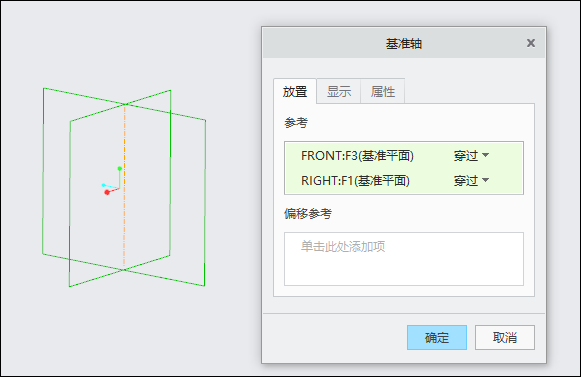
2.点击旋转,类型选择“曲面”,在FRONT平面绘制如下图所示的草图。
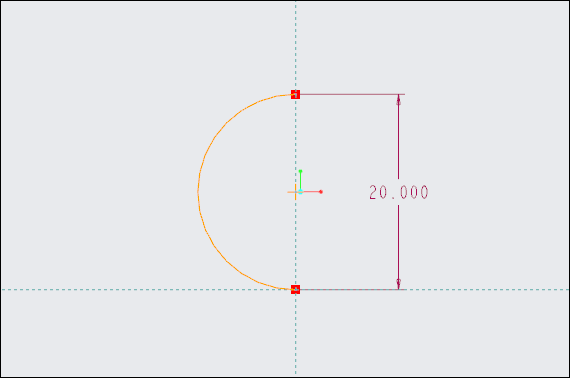
3.在RIGHT平面绘制如下图所示的草图。
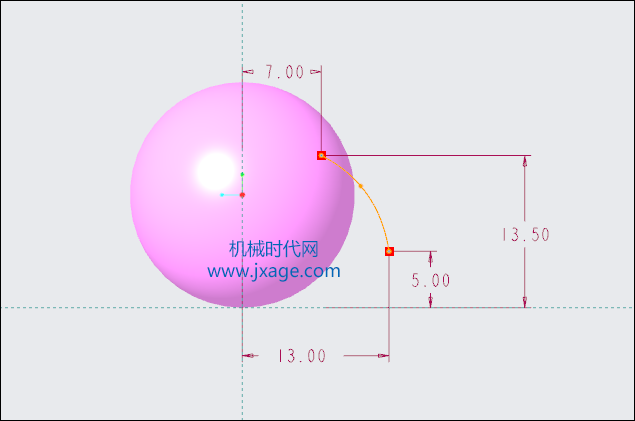
4.点击“基准”-“图形”,输入名称“1”,如下图所示,点击勾号完成。

绘制如下图所示的草图。
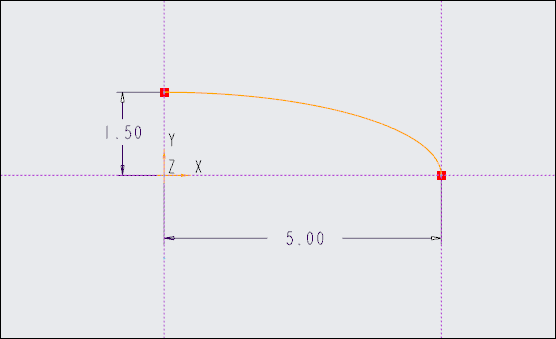
5.再次点击“基准”-“图形”,输入名称“2”,绘制如下图所示草图。
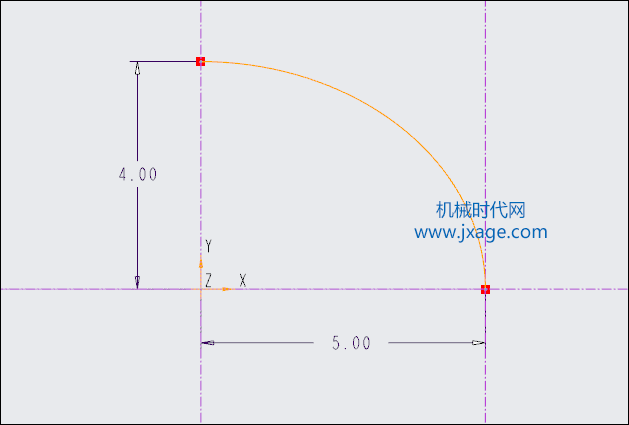
6.点击“扫描”,选择第3步创建的草图作为扫描的轨迹。
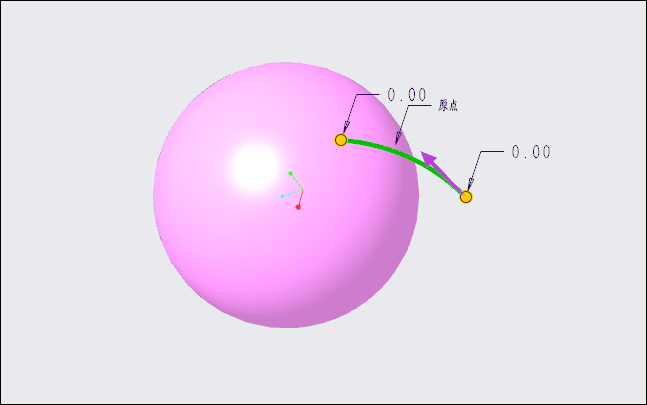
绘制如下图所示的截面作为扫描的截面。
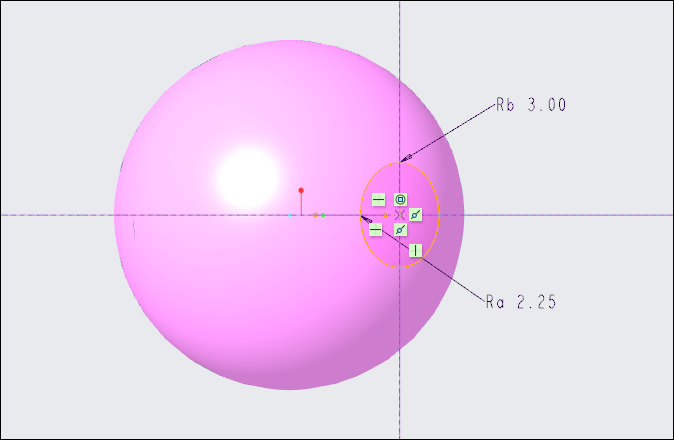
点击“工具”-“关系”,添加如下图所示的关系:
sd4=evalgraph("2",trajpar*5)*.75
sd3=evalgraph("1",trajpar*5)*1.5
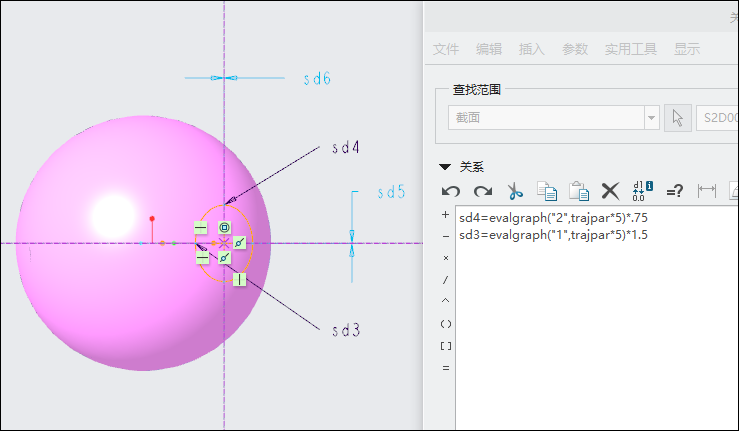
扫描完成。
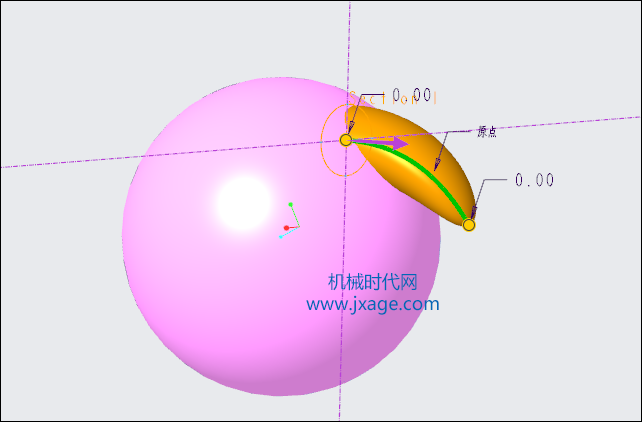
7.在RIGHT平面绘制如下图所示的草图。
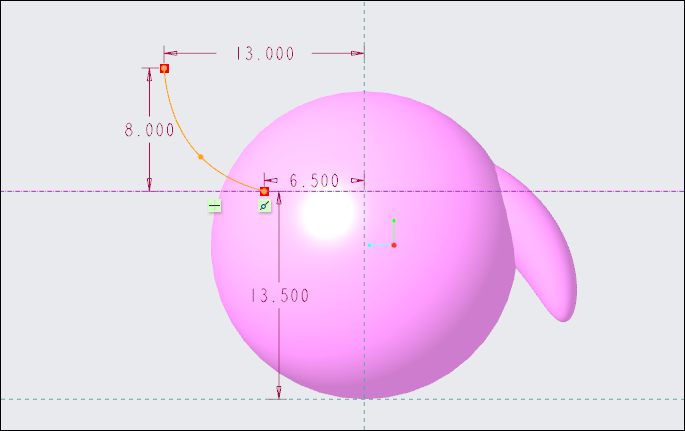
点击“工具”-“关系”,添加如下图所示的关系:
sd4=evalgraph("2",trajpar*5)*.75
sd3=evalgraph("1",trajpar*5)*1.5
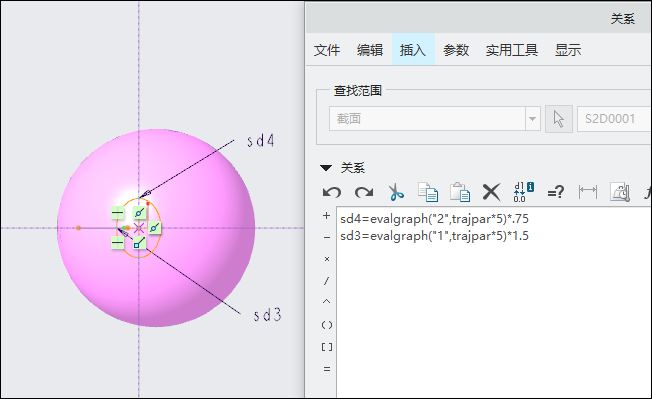
8.点击拉伸,类型选择“曲面”,绘制如下图所示的拉伸草图。
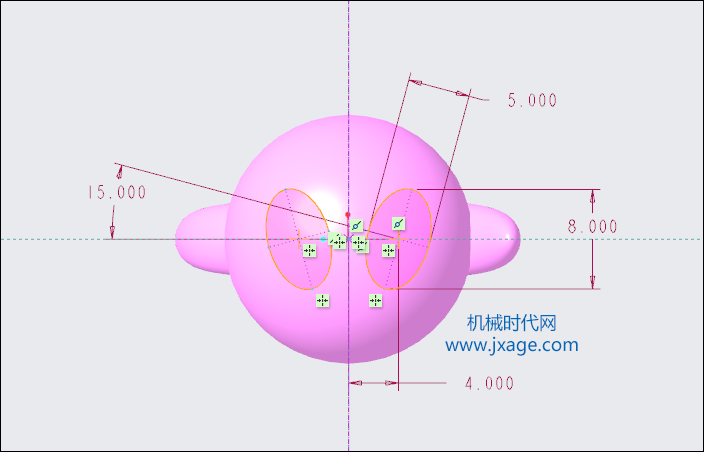
拉伸高度为5。
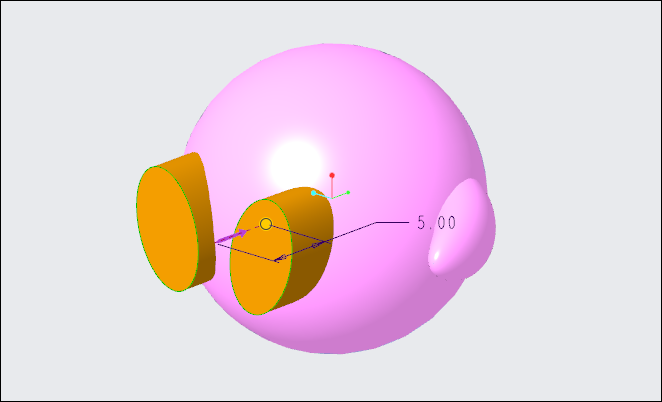
9.将如下图所示的曲面进行合并。
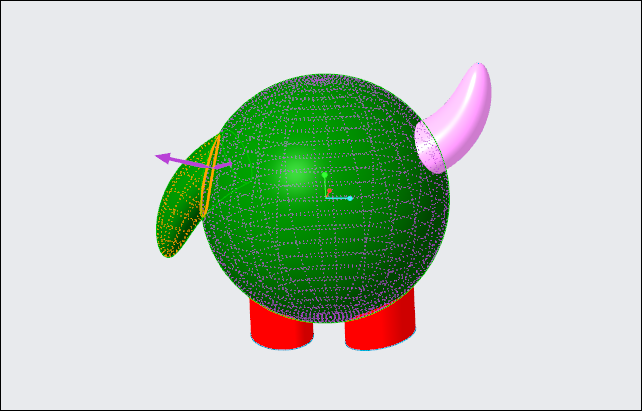
10.合并曲面。
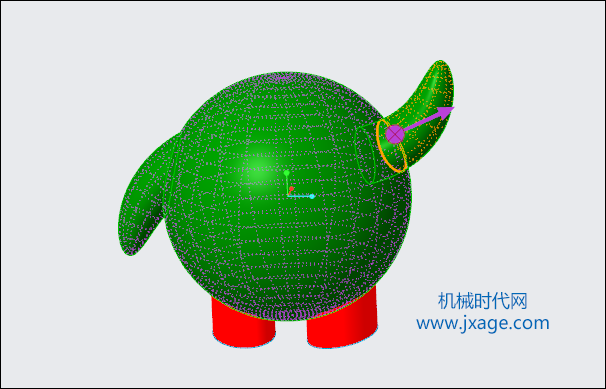
11.合并曲面。
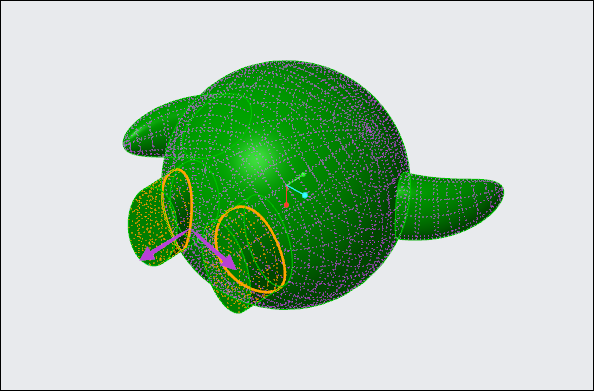
12.倒圆角。
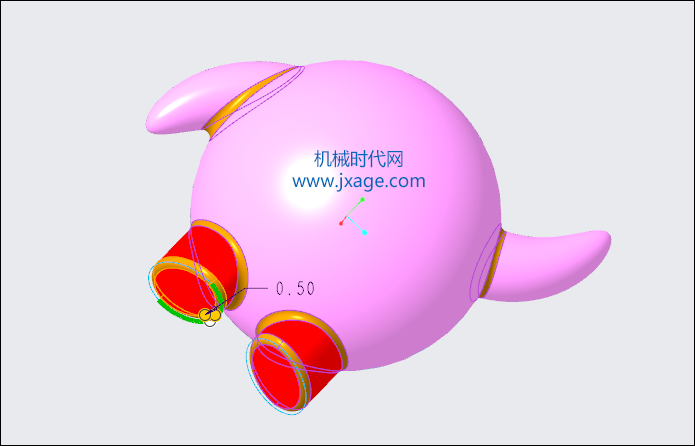
13.实体化模型。
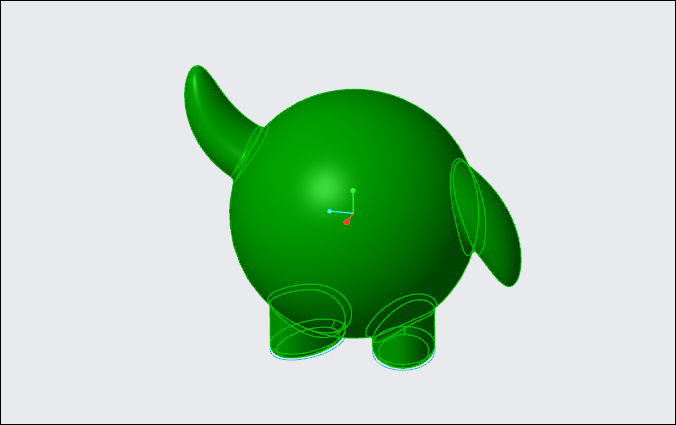
14.创建如下图所示的基准面。
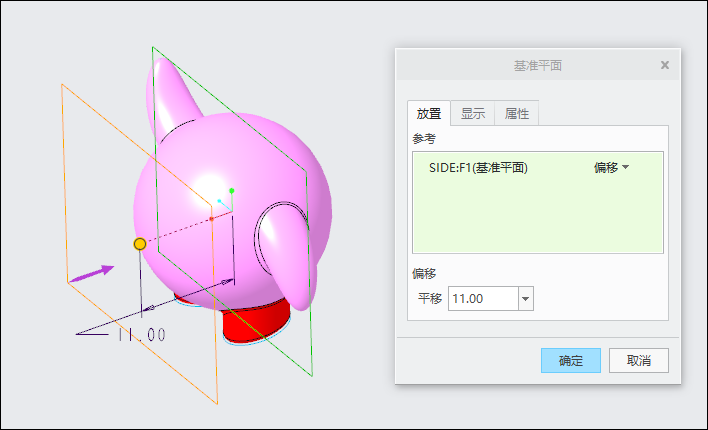
15.在上一步创建的基准平面上绘制如下图所示的草图(眼眶)。
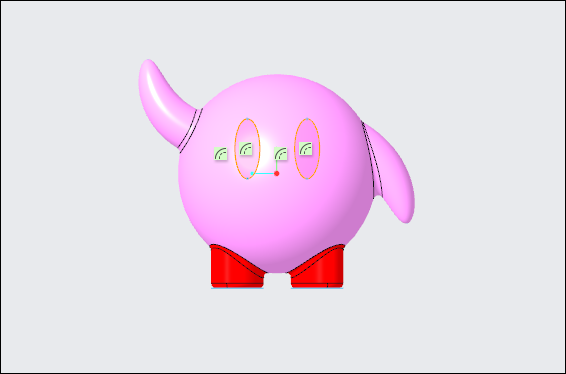
16.将上一步创建的草图投影到如下图所示的粉红色曲面上。

17.点击偏移,将眼眶的草图向外偏移0.006,如下图所示。
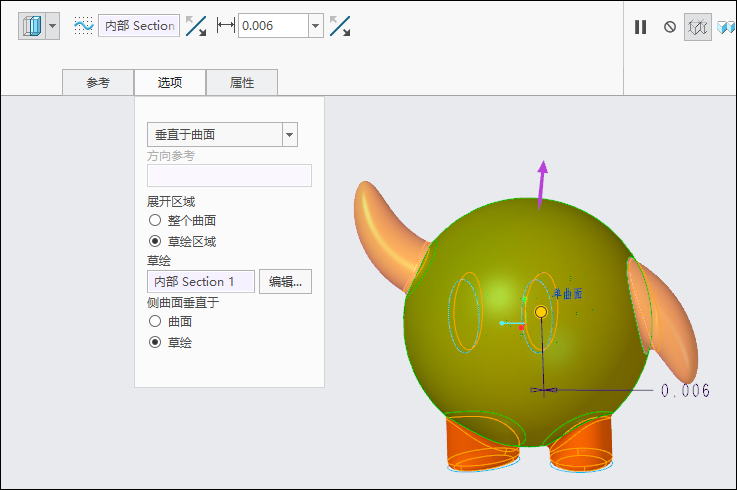
18.绘制眼睛部分1,如下图所示。
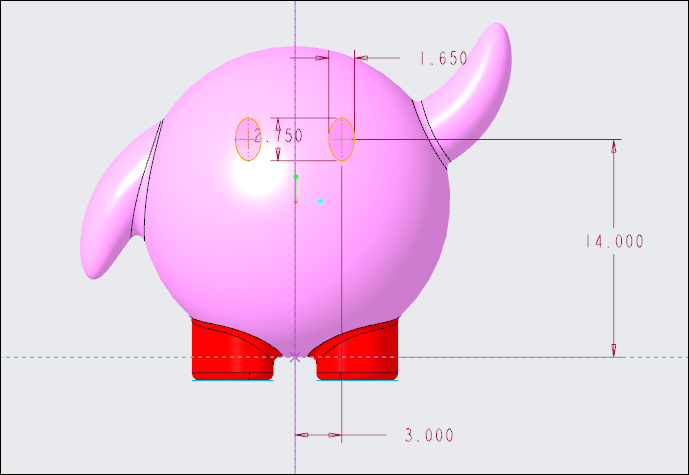
19.投影。

20.偏移眼睛部分1,偏移值0.006。
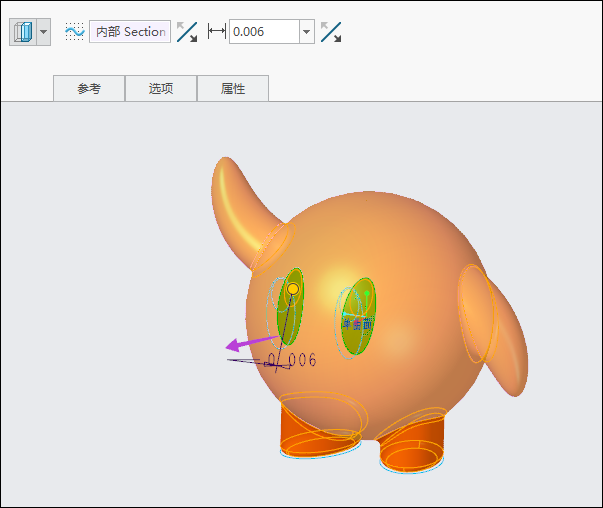
21.绘制嘴巴,如下图所示。
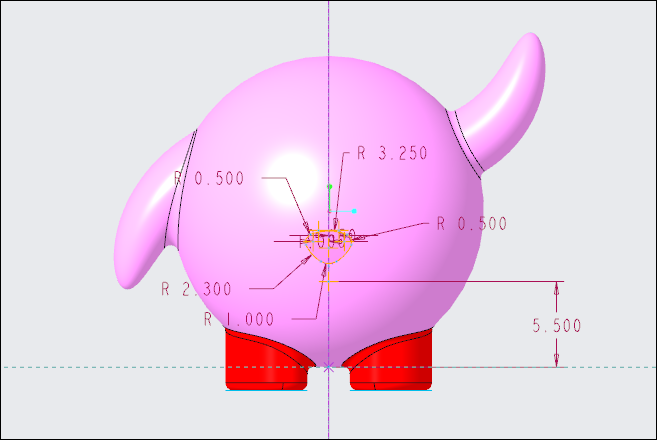
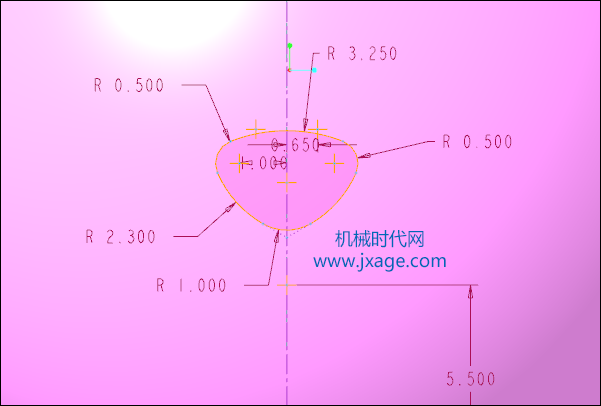
22.对嘴巴部分进行投影。

23.对嘴巴部分进行偏移。

24.绘制脸蛋草图,如下图所示。
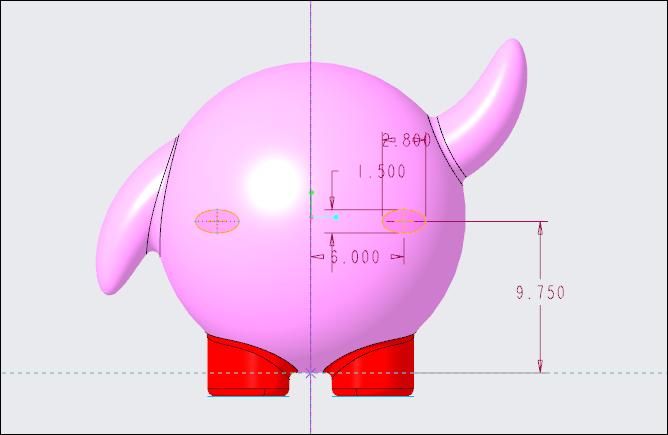
25.进行投影和偏移。
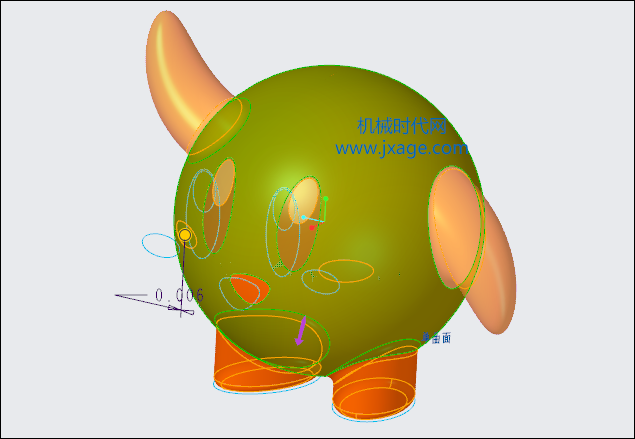
26.绘制眼睛部分2,如下图所示。
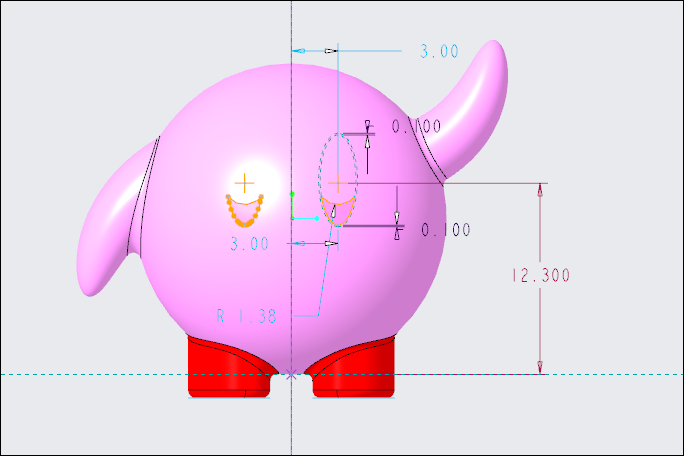
27.对眼睛部分2进行投影和偏移。
28.完成。

模型下载:



